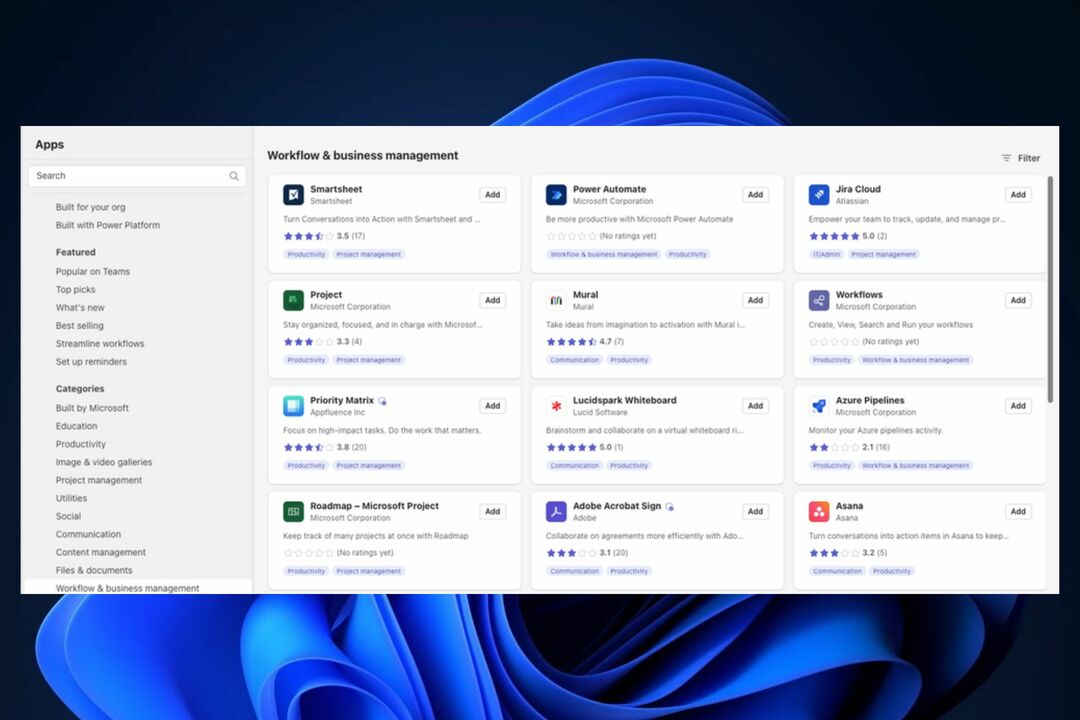- Microsoft ประกาศว่ามันคือ ทำให้พื้นหลังที่กำหนดเองพร้อมใช้งาน
- เรากำลังพูดถึงแอป Teams เวอร์ชัน Android
- กระบวนการเปิดตัวคุณลักษณะนี้คาดว่าจะเสร็จสิ้นภายในสิ้นเดือน
- คุณสามารถเบลอพื้นหลังหรือเพิ่มรูปภาพที่กำหนดไว้ล่วงหน้าหรืออัปโหลด

Microsoft เพิ่งประกาศว่าในที่สุดก็นำแอป Teams Android มาเทียบเคียงกับแอป iOS โดยทำให้พื้นหลังที่กำหนดเองพร้อมใช้งาน
ฟีเจอร์ที่ยอดเยี่ยมนี้จะเริ่มเปิดตัวในกลางเดือนพฤศจิกายนและคาดว่าจะแล้วเสร็จในปลายเดือนนี้
ดังนั้น เราไม่ต้องรอนานขนาดนั้นเพื่อให้สามารถเล่นปาหี่กับภูมิหลังได้ในขณะอยู่ในการประชุม หรือเพียงแค่เตรียมตัวสำหรับสิ่งนั้น
ฉันจะเปลี่ยนพื้นหลังของทีมได้อย่างไร
อย่างไรก็ตาม ในการเปลี่ยนพื้นหลัง อุปกรณ์ Android ของคุณต้องปฏิบัติตามข้อกำหนดบางประการ อย่าตื่นตระหนก คุณไม่จำเป็นต้องซื้อสมาร์ทโฟนรุ่นล่าสุด แต่คุณจะต้องตรวจสอบบางสิ่ง
ตัวอย่างเช่น อุปกรณ์ของคุณต้องมีแอป Teams สำหรับอุปกรณ์เคลื่อนที่สำหรับ Android เวอร์ชัน 1416/1.0.0.2021143402 หรือใหม่กว่า นอกจากนั้น OS บนอุปกรณ์ดังกล่าวจะต้องเป็น Android เวอร์ชัน 10 หรือใหม่กว่า
อีกแง่มุมหนึ่งที่ต้องพิจารณาคือ GPU ของอุปกรณ์ เพื่อให้คุณสามารถใช้คุณสมบัตินี้ GPU จะต้องเป็น Qualcomm Adreno 610, Arm Mali-G71, Arm Mali-T720 และรุ่นล่าสุดทั้งหมดของรุ่นนี้
คุณสามารถสลับไปมาระหว่างพื้นหลังขณะเตรียมการนำเสนอที่สำคัญของคุณ และแม้กระทั่งในระหว่างการประชุม
ตัวอย่างเช่น คุณสามารถเลือก Blur เพื่อปกปิดพื้นหลังของคุณ คุณจะดูดีและชัดเจนในขณะที่ทุกสิ่งที่อยู่เบื้องหลังคุณถูกซ่อนไว้อย่างละเอียด
หากคุณเลือกเช่นนั้น คุณยังสามารถแทนที่พื้นหลังด้วยภาพใดภาพหนึ่งที่มีให้ หรือเลือกแบบใดแบบหนึ่งของคุณเอง ตราบใดที่ไฟล์นั้นเป็นไฟล์ .JPG, .PNG หรือ .BMP
ฉันจะเปลี่ยนพื้นหลังก่อนเริ่มการประชุมได้อย่างไร
- ขณะเตรียม ให้กด การตั้งค่า ปุ่ม.
- เลือก เอฟเฟกต์พื้นหลัง

- เลือกพื้นหลังที่ต้องการแล้วกด เสร็จแล้ว ปุ่ม.
- หากคุณต้องการอัปโหลดรูปภาพและใช้เป็นพื้นหลัง ให้คลิกที่ + ปุ่ม.
- หากต้องการปิดเอฟเฟกต์พื้นหลัง ให้กด ถูกปฏิเสธ ปุ่ม.
ฉันสามารถเปลี่ยนพื้นหลังระหว่างการประชุมหรือการโทรได้หรือไม่
คำตอบคือใช่ และเรากำลังจะแสดงให้คุณเห็นว่าคุณสามารถดำเนินการดังกล่าวได้อย่างง่ายดายเพียงใด
- ไปที่การควบคุมการประชุมหรือการโทรแล้วเลือก ตัวเลือกเพิ่มเติม
- กด แสดงเอฟเฟกต์พื้นหลัง ปุ่ม.

- เลือกพื้นหลังที่ต้องการแล้วกด เสร็จแล้ว ปุ่ม.
- หากคุณต้องการอัปโหลดรูปภาพและใช้เป็นพื้นหลัง ให้คลิกที่ + ปุ่ม.
- หากต้องการปิดเอฟเฟกต์พื้นหลัง ให้กด ถูกปฏิเสธ ปุ่ม.
แค่นั้นแหละ! นั่นคือทั้งหมดที่คุณต้องรู้เกี่ยวกับการเปลี่ยนพื้นหลังของคุณใน Teams เวอร์ชัน Android เมื่อคุณกำลังเตรียมหรือระหว่างการประชุม
อย่างไรก็ตาม โปรดทราบว่าฟีเจอร์นี้อาจไม่พร้อมใช้งานหากผู้ดูแลระบบ Microsoft Teams ของคุณห้ามไม่ให้พื้นหลังแบบกำหนดเองในนโยบายพื้นหลังแบบกำหนดเองซึ่งตั้งค่าไว้แล้วสำหรับไคลเอ็นต์ Teams อื่นๆ ทั้งหมด